GIMPにプラグインを導入してみよう。数万円の画像編集ソフト並みの機能が無料で使えるようになるぞ。
フリーソフトであるにもかかわらずPhotoshopに匹敵する機能が人気の画像編集ソフト「GIMP」。標準機能だけでもかなり優秀だが、プラグインを導入することで、さらに多くの機能を追加できる。特に「Liquid Rescale」と「PSPI」の2つのプラグインは人気が高く、GIMPを使う上で必須ともいえる機能を追加してくれる、ぜひ導入しておいてほしい。
Liquid Rescaleは画像の選択した部分を伸縮させ、構図に変更を加えるプラグインだ。この機能を利用して写真に写りこんだ余計なものを削除したり、必要な個所だけ拡大することが可能になる。
PSPIはPhotoshop用プラグインをGIMPで利用可能にするプラグイン。Photoshopには優れたプラグインが多数あり、導入すると高度な画像加工を簡単に行えるようになる。
Photoshopのプラグインの多くはウェブで無料公開されているので、用途に合ったものを見つけたら、ダウンロードして使ってみるといいだろう。
Liquid Rescaleは画像の選択した部分を伸縮させ、構図に変更を加えるプラグインだ。この機能を利用して写真に写りこんだ余計なものを削除したり、必要な個所だけ拡大することが可能になる。
PSPIはPhotoshop用プラグインをGIMPで利用可能にするプラグイン。Photoshopには優れたプラグインが多数あり、導入すると高度な画像加工を簡単に行えるようになる。
Photoshopのプラグインの多くはウェブで無料公開されているので、用途に合ったものを見つけたら、ダウンロードして使ってみるといいだろう。
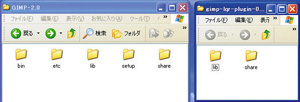 Liquid Rescaleを解凍して作成されたフォルダを
Liquid Rescaleを解凍して作成されたフォルダを
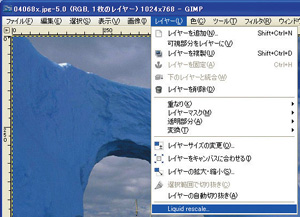 GIMPを起動して画像を開き、「レイヤー」→「Liquid rescale…」を選択する
GIMPを起動して画像を開き、「レイヤー」→「Liquid rescale…」を選択する
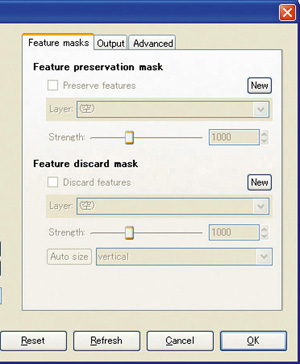 「Feautre discard mask」の「New」ボタンを押すと写真に写りこんだ不要な物体を削除できる
「Feautre discard mask」の「New」ボタンを押すと写真に写りこんだ不要な物体を削除できる
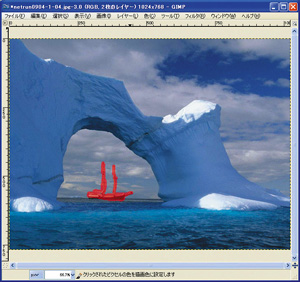 写真に写りこんでいる不要なものを塗りつぶす。少しはみ出るぐらいに塗りつぶしておこう
写真に写りこんでいる不要なものを塗りつぶす。少しはみ出るぐらいに塗りつぶしておこう
 Liquid Rescaleダイアログの「Width」「Height」のサイズを少し縮めて「OK」を押すと塗りつぶした個所が削除される
Liquid Rescaleダイアログの「Width」「Height」のサイズを少し縮めて「OK」を押すと塗りつぶした個所が削除される
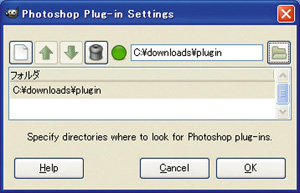 導入後「フィルタ」→「Photoshop plug-in Settings…」を開き、Photoshop用プラグインを入れてあるフォルダを指定する
導入後「フィルタ」→「Photoshop plug-in Settings…」を開き、Photoshop用プラグインを入れてあるフォルダを指定する
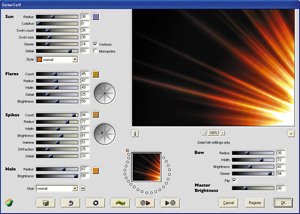
 全世界1,000万以上ダウンロード超え!水分補給サポートアプリ最新作『Plant Nanny 2 - 植物ナニー2』が11/1より日本先行配信開始中
全世界1,000万以上ダウンロード超え!水分補給サポートアプリ最新作『Plant Nanny 2 - 植物ナニー2』が11/1より日本先行配信開始中 たこ焼きの洞窟にかき氷の山!散歩を習慣化する惑星探索ゲーム『Walkr』がアップデート配信&6/28までアイテムセール開始!
たこ焼きの洞窟にかき氷の山!散歩を習慣化する惑星探索ゲーム『Walkr』がアップデート配信&6/28までアイテムセール開始! 【まとめ】仮想通貨ビットコインで国内・海外問わず自由に決済や買い物ができる販売サイトを立ち上げる
【まとめ】仮想通貨ビットコインで国内・海外問わず自由に決済や買い物ができる販売サイトを立ち上げる 市販ソフト顔負けの高機能フォトレタッチソフト「GIMP」
市販ソフト顔負けの高機能フォトレタッチソフト「GIMP」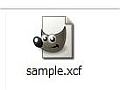 GIMPで保存した画像ファイル(.xcf)をJPGやPNG形式に変換する方法は?
GIMPで保存した画像ファイル(.xcf)をJPGやPNG形式に変換する方法は?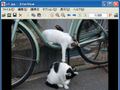 絶対入れとけな超基本のド定番ツール5本
絶対入れとけな超基本のド定番ツール5本 PSP裏拡張テクニック・PSP-2000を変身させる魔法のテク(4)
PSP裏拡張テクニック・PSP-2000を変身させる魔法のテク(4) PSP裏拡張テクニック・3.XXのPSPはゲームソフトでダウングレード!
PSP裏拡張テクニック・3.XXのPSPはゲームソフトでダウングレード! PSP裏拡張テクニック・よい子のPSPが極悪デバイスに変身
PSP裏拡張テクニック・よい子のPSPが極悪デバイスに変身
